Windows nachtlamp vermindert hinder van licht
Geplaatst op 8 oktober 2025Christian Toeter, Koninklijke Visio
Het beeldscherm van de computer zendt blauw licht uit. Blauw licht kan door slechtziende mensen als oncomfortabel en verblindend worden ervaren. Je kunt deze lichthinder voorkomen door de nachtlamp in te schakelen. Hiermee kun je de hoeveelheid blauwtinten naar wens filteren waardoor er meer warmere kleuren op het beeldscherm worden weergegeven.
We leggen uit hoe je de Nachtlamp instelt in Windows 10 en Windows 11.
Windows 10: Hoe stel ik de Nachtlamp in?
Je kunt de nachtlamp automatisch inschakelen via:
Start > Instellingen > Systeem > Beeldscherm > Nachtlamp > Instellingen voor nachtlamp te selecteren.
Je kunt ook de Windowstoets indrukken, Nachtlamp typen en Enter drukken.
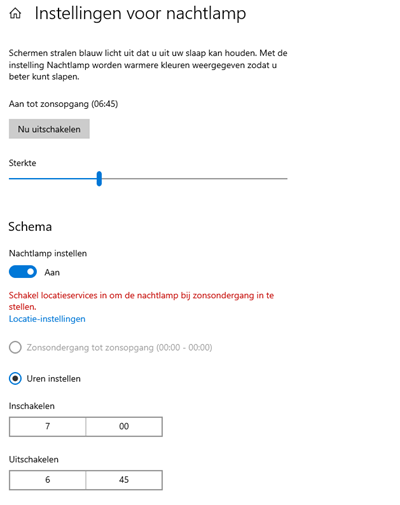
Zet de schakelaar onder Nachtlamp instellen aan.
Voer nu een van de volgende handelingen uit:
Als je de nachtlamp wilt inschakelen bij zonsondergang en weer wilt uitschakelen bij zonsopgang, kies je Zonsondergang tot zonsopgang. Let er dan op dat locatieservices aan staat.
Je kunt ook eigen tijden instellen door Uren instellen te selecteren en vervolgens de tijd voor in- en uitschakeling van de nachtlamp invoeren. Sluit het venster, opslaan is niet nodig.
Windows 11: Hoe stel ik de nachtlamp in?
Je kunt de nachtlamp automatisch inschakelen via:
Start > instellingen > beeldscherm > nachtlamp > zet schakelaar “Nachtlamp instellen” aan.
Je kunt ook de Windowstoets indrukken, Nachtlamp typen, op enter drukken, schakelaar “Nachtlamp aan” aanzetten en kiezen voor Nachtlamp instellen.
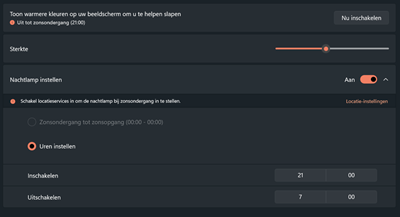
Voer nu een van de volgende handelingen uit:
Als je de nachtlamp wilt inschakelen bij zonsondergang en weer wilt uitschakelen bij zonsopgang, kies je Zonsondergang tot zonsopgang. Let er dan op dat locatieservices aan staat.
Je kunt ook eigen tijden instellen door Uren instellen te selecteren en vervolgens de tijd voor in- en uitschakeling van de nachtlamp invoeren. Sluit het venster, opslaan is niet nodig.
Tip: is het licht nog steeds te fel? Je kunt er dan voor kiezen om de kleuren op het beeldscherm om te keren.
Ga naar de uitleg over kleuren omkeren.
Heb je nog vragen?
Mail naar kennisportaal@visio.org, of bel 088 585 56 66.
Meer artikelen vind je op kennisportaal.visio.org
Koninklijke Visio is een expertiseorganisatie voor blinde en slechtziende mensen. www.visio.org

